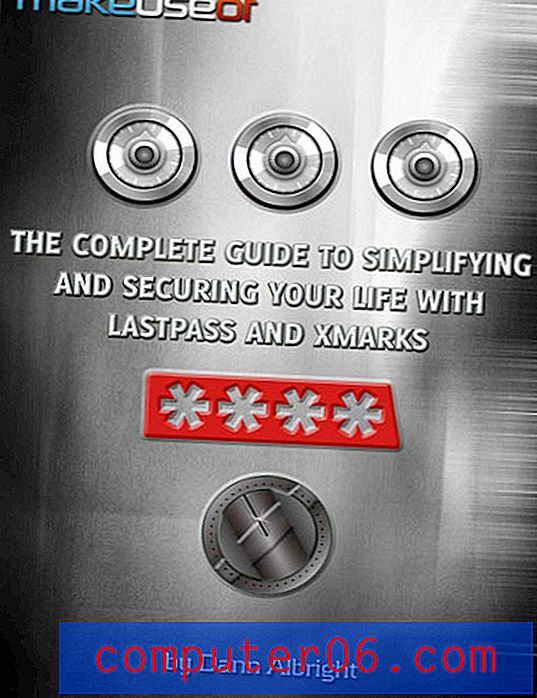Hoe een Outlook-e-mailaccount op een iPhone te verwijderen
U kunt bijna elk type e-mailaccount op een iPhone instellen en het proces hiervoor kan in slechts een korte reeks stappen worden voltooid. Zodra een account is ingesteld, blijft u e-mails op uw apparaat verzenden en ontvangen zolang het account blijft bestaan.
Een e-mailadres van Outlook.com kan heel snel aan een iPhone worden toegevoegd, omdat het een van de standaard e-mailaccountopties op het apparaat is. Als u echter merkt dat u het account niet langer gebruikt, kunt u besluiten het volledig te verwijderen om geen berichten meer te ontvangen die naar het account zijn verzonden. Onze onderstaande gids laat zien hoe u dit proces kunt voltooien.
Een e-mailadres van Outlook.com verwijderen op een iPhone 6
De stappen in dit artikel zijn geschreven met een iPhone 6 Plus in iOS 8. Deze stappen werken ook voor andere iPhone-modellen met iOS 8. Stappen kunnen enigszins verschillen voor apparaten die verschillende versies van iOS gebruiken.
Stap 1: Open het menu Instellingen .

Stap 2: Scroll naar beneden en selecteer de optie E-mail, contacten, agenda's .
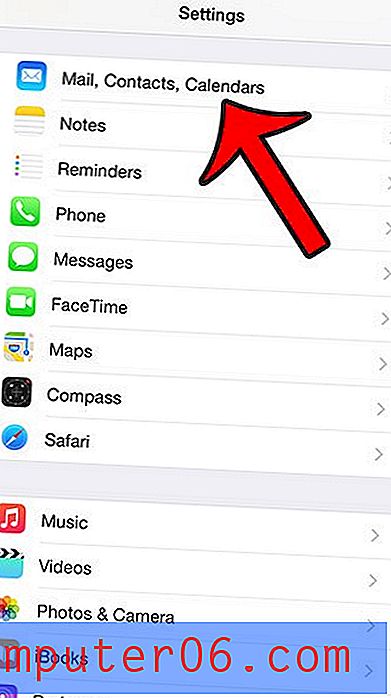
Stap 3: Selecteer uw Outlook.com-e-mailaccount in de lijst met accounts bovenaan het scherm.
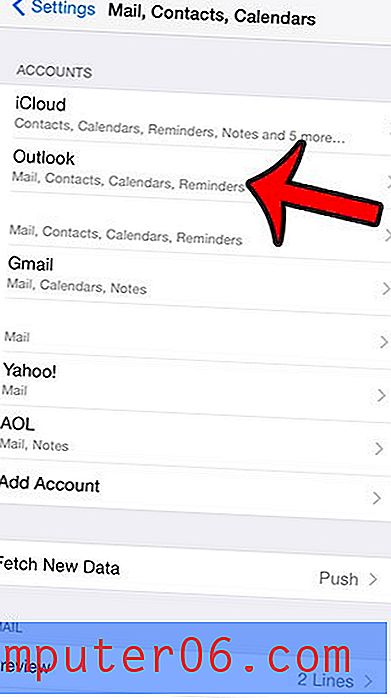
Stap 4: Tik op de knop Account verwijderen onder aan het scherm.
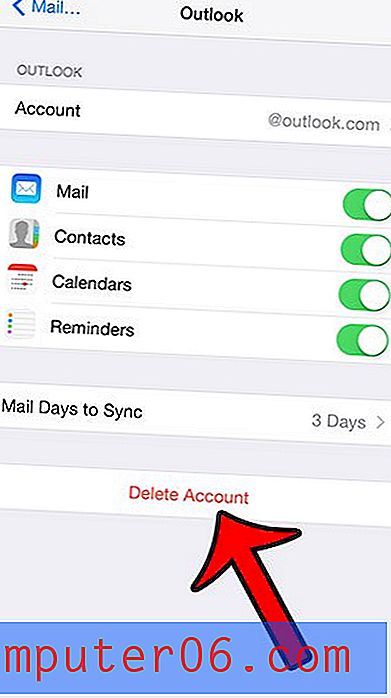
Stap 5: Tik op de knop Verwijderen van mijn iPhone onder aan het scherm.
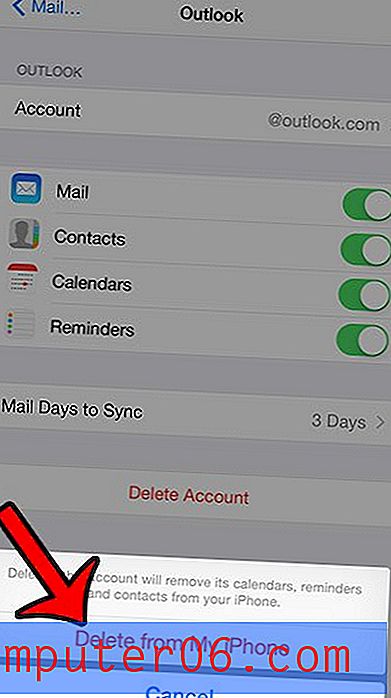
Probeer je een nieuw e-mailaccount toe te voegen aan je iPhone, maar het accounttype is niet een van de vermelde opties? Dit artikel laat zien hoe u een e-mailaccount toevoegt dat niet afkomstig is van een van de meer populaire e-mailproviders.